管理 Microsoft Copilot 儀錶板的設定
注意事項
這項功能會逐漸向具有超過 50 個 Copilot 指派授權的所有客戶推出。
身為系統管理員,您可以設定 Microsoft Copilot 儀錶板的數個功能。 例如,這些設定可控制誰可以存取儀錶板、上傳組織數據、管理非 Copilot 使用者的清單、建立排除清單、上傳匯總的問卷數據,以及產生深入解析的最低群組大小。 讓我們來檢閱它們。
管理個別使用者和群組的存取權
這些步驟必須由 Microsoft 365 全域管理員執行。
注意事項
當您將使用者新增至儀錶板或將其移除時,變更會在24小時內生效。
您也可以使用 Microsoft Entra ID,開啟或關閉個別使用者或群組的儀錶板存取權。
在 Microsoft 365 系統管理中心 中:
移至 [ 設定] 索引標籤 ,然後選 取 [設定]。 如果您尚未登入,則必須輸入認證。
在頂端,選 取 [設定和管理設定]。
在 [Microsoft Copilot 儀錶板] 底下,選取 [管理 Microsoft Copilot 儀錶板的存取設定] 。
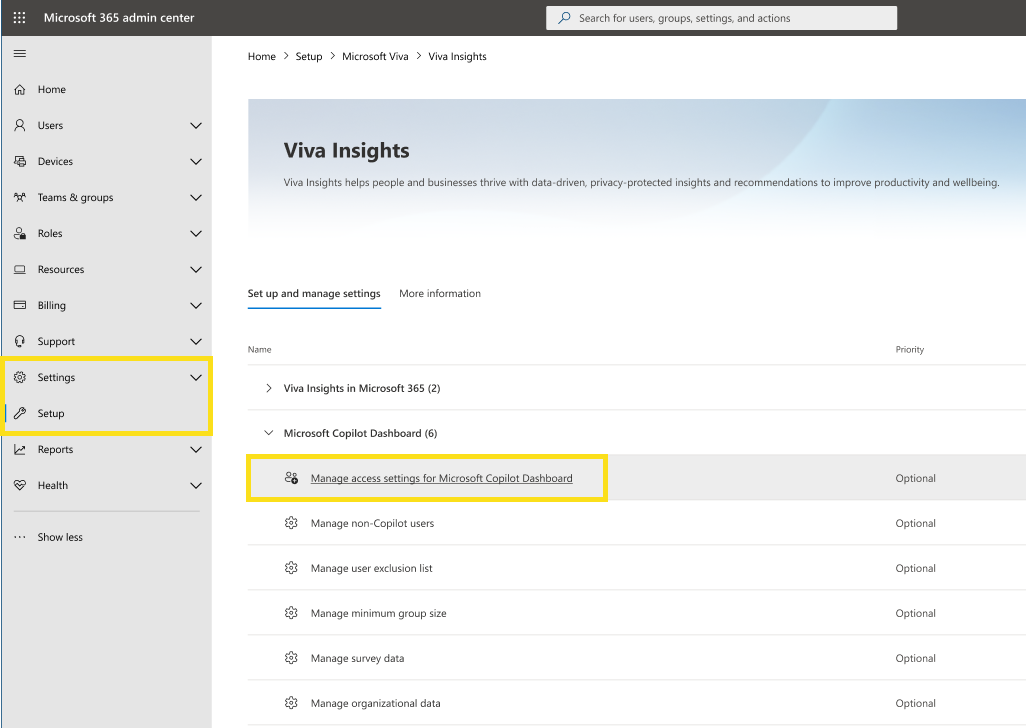
若要啟用新個別使用者的存取權:
在頂端,選取 [ 使用者]。 搜尋您想要新增的人員,然後從清單中選取他們。
在底部,選取 [ 新增]。
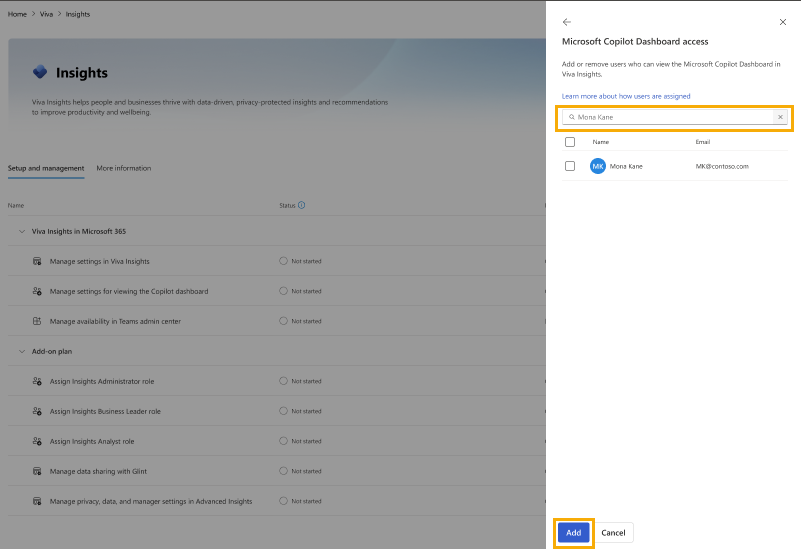
若要開啟新群組的存取:
在頂端,選取 [群組]。 搜尋您想要新增的 Entra ID 群組,然後從清單中選取它們。
在底部,選取 [ 新增]。
若要停用現有報表使用者的存取權:
若要移除個別使用者的存取權,請選取頂端的 [ 使用者]。 若要移除整個 Entra ID 群組的存取權,請選取 [群組]。
從清單中選取您要移除存取權的使用者或群組。
選 取 [移除選取的使用者] 或 [ 移除選取的群組]。
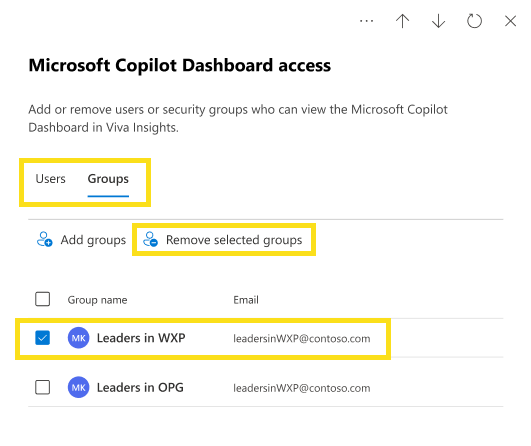
委派儀錶板的存取權:
如果您有儀錶板的存取權,您也可以將儀錶板的存取權委派給公司中的其他人。 Learn how.
注意事項
員工可以在 Viva Insights Teams 或 Web 應用程式中檢視儀錶板。 若要安裝 Teams 應用程式,請使用 這些指示 (預設為開啟) 。
使用 Powershell 移除整個租用戶的儀錶板存取權
這些步驟必須由 Microsoft 365 全域管理員執行。
您可以設定原則,使用 Powershell Cmdlet 停用租用戶的儀錶板。 這是租用戶層級原則,不是使用者或群組層級原則。 在您移除或更新原則之前,任何使用者都無法存取儀錶板,即使他們已使用上述程式新增至 Microsoft 365 系統管理中心。 您必須先安裝模組並登入以進行驗證,才能使用 Cmdlet。 深入瞭解如何設定這些原則。
聯機到 Exchange Online,並在出現提示時,使用您的系統管理員認證登入。
登入之後,您可以使用 Add-VivaModuleFeaturePolicy Cmdlet 來管理租使用者的存取權: Add-VivaModuleFeaturePolicy。
範例:關閉租使用者中所有用戶的儀錶板
ModuleId : VivaInsights FeatureId : CopilotDashboard Name : DisableFeatureForAll IsFeatureEnabled : false Everyone
使用 Powershell 關閉儀錶板自動啟用
這些步驟必須由 Microsoft 365 全域管理員執行。
此功能訪問控制可讓全域管理員在其租用戶中啟用或停用 Copilot 儀錶板的自動啟用功能。 此控件僅支援租用戶層級原則,不支援使用者或群組層級原則。 您可以使用 PowerShell Cmdlet 來設定租用戶原則。 深入瞭解如何設定這些原則。 深入瞭解如何設定這些原則。
默認狀態:已啟用,這表示符合資格的使用者將會自動啟用,以根據識別準則存取儀錶板。
停用或啟用:系統管理員可以使用PowerShell Cmdlet停用整個租用戶的儀錶板自動啟用控制件。 停用控制項可防止任何使用者自動啟用以存取儀錶板。
注意事項
此功能不支援使用者和群組層級原則,如果使用則不會生效。
聯機到 Exchange Online,並在出現提示時,使用您的系統管理員認證登入。
登入之後,您可以使用 Add-VivaModuleFeaturePolicy Cmdlet 來管理租使用者的存取權: Add-VivaModuleFeaturePolicy。
範例:關閉租用戶的儀錶板自動啟用
ModuleId : VivaInsights FeatureId : AutoCxoIdentification Name : DisableFeatureForAll IsFeatureEnabled : false Everyone
上傳組織資料
針對 Viva Insights客戶
這些步驟適用於 Viva Insights 系統管理員。
注意事項
此數據上傳程式將在七天內生效。
如果您的公司有 Viva Insights 授權,您的 Insights 系統管理員可以繼續透過進階 Insights 應用程式上傳組織數據,如這裡所述。 您的全域系統管理員可以選擇使用這些步驟,透過 Microsoft 365 系統管理中心 上傳更多組織屬性。
有兩種方式可以上傳組織數據:
您的 Viva Insights 系統管理員可以使用下列步驟,透過進階深入解析應用程式上傳數據。 如果您有 Viva Insights,這是上傳數據的建議方式。
- 深入瞭解進階深入解析應用程式中的數據品質。
- 為了避免儀錶板中顯示的數據出現更多延遲,Insights 系統管理員應該包含 EffectiveDate 字 段,並設定早於上傳日期的日期。 深入了解。
您的 Microsoft 365 全域系統管理員可以使用 下列步驟,透過系統管理中心上傳數據。
如果 Viva Insights 系統管理員和全域管理員都上傳數據,儀錶板會根據上傳的合併顯示見解,並根據最近的上傳顯示數據。 上傳的 .csv 檔案應該包含如下所示的必要屬性,否則數據不會顯示在儀錶板中。
以下是 Copilot 儀錶板中使用的屬性。 對應上傳時,您的系統管理員應該使用與下面完全相同的屬性名稱。
Viva Insights 中組織數據的屬性名稱 Microsoft 365 中組織數據的屬性名稱 Copilot 儀錶板的必要或選擇性 PersonId Microsoft_PersonEmail 必要 ManagerId Microsoft_ManagerEmail 必要 Organization Microsoft_Organization 必要 FunctionType Microsoft_JobDiscipline 選用。 如果已上傳此屬性,儀錶板中的「作業函式」篩選器將可供使用。
適用於 Copilot 客戶
此程式適用於 Microsoft 365 全域系統管理員。
注意事項
此數據上傳程式將在七天內生效。
如果您的公司擁有 Copilot 授權,但未 Viva Insights 授權,您可以使用這些步驟透過 Microsoft 365 系統管理中心 上傳組織數據。
以下是儀錶板中使用的屬性。 上傳數據時,系統管理員應該使用與下面完全相同的屬性名稱。
| Microsoft 365 中組織數據的屬性名稱 | Copilot 儀錶板的必要或選擇性 |
|---|---|
| Microsoft_PersonEmail | 必要 |
| Microsoft_ManagerEmail | 必要 |
| Microsoft_Organization | 必要 |
| Microsoft_JobDiscipline | 選用。 如果已上傳此屬性,儀錶板中的「作業函式」篩選器將可供使用。 |
上傳匯總的問卷結果
此程式適用於 Microsoft 365 全域系統管理員。
您也可以上傳匯總的問卷回應,為整個公司啟用 Copilot 情感的摘要檢視。 瞭解如何使用這些步驟。 如果您使用此上傳方法, 則不 支援篩選和熱度圖。 篩選和熱度圖僅適用於具有 Viva Insights 授權的客戶。
注意事項
如果您透過 Microsoft 365 系統管理中心 將問卷數據上傳為 .csv 檔案和匯總結果,儀錶板中只會顯示 .csv 問卷結果。 如果您後續刪除 .csv 數據,則匯總的結果會顯示在儀錶板中。
設定最小群組大小
這些步驟適用於Microsoft 365 全域系統管理員和 Viva Insights 系統管理員。
注意事項
這項變更將在24小時內生效。 這會用於 Copilot 儀錶板中群組之間的計量比較。
儀錶板的採用和影響頁面會為符合或超過您設定之最小群組大小的群組提供群組層級計量,預設為10名員工。
如果您的租用戶沒有 Viva Insights 授權,而且您是全域系統管理員,請使用下列步驟來設定最小群組大小:
在 [Microsoft 365 系統管理 中心] 中,移至 [設定] 索引卷標,然後選取 [Microsoft Viva],然後 Microsoft Viva Insights]。
在 [Microsoft 365 的 [Copilot 儀錶板] 下,選取 [管理最小群組大小]。
輸入您慣用的最小群組大小,至少必須是五個,然後選取 [ 儲存]。
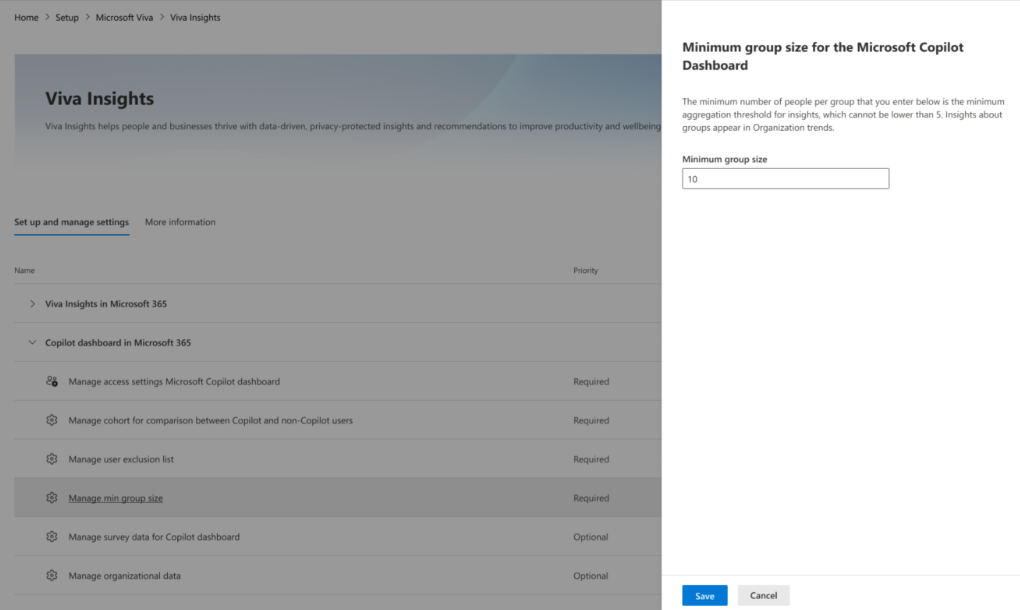
或者,如果您的租使用者具有 Viva Insights 授權,且您是 Viva Insights 系統管理員,請使用下列步驟來變更最小群組大小。
管理和上傳非 Copilot 使用者
這些步驟適用於Microsoft 365 全域系統管理員。
注意事項
當您上傳非 Copilot 使用者清單進行世代分析時,此程式最多可能需要五天的時間。 這會用於 Copilot 儀錶板中群組之間的計量比較。
此功能可讓您上傳非 Copilot 使用者的清單,以便在儀錶板中進行世代分析。 世代分析可讓領導者比較兩組用戶的各種計量:Copilot 使用者和非 Copilot 使用者。
您可以為世代上傳新增的用戶數目上限等於可用的 Copilot 授權數目。 您新增的任何其他使用者不會在世代清單中處理。
您可以在 Microsoft 365 系統管理 中心上傳世代分析的使用者清單。 若要這樣做,請遵循下列步驟:
移至 [設定] 索引標籤,然後選取 [Microsoft Viva],然後 Microsoft Viva Insights]。
在 [Microsoft Copilot 儀錶板] 底下,選取 [管理非 Copilot 使用者]。
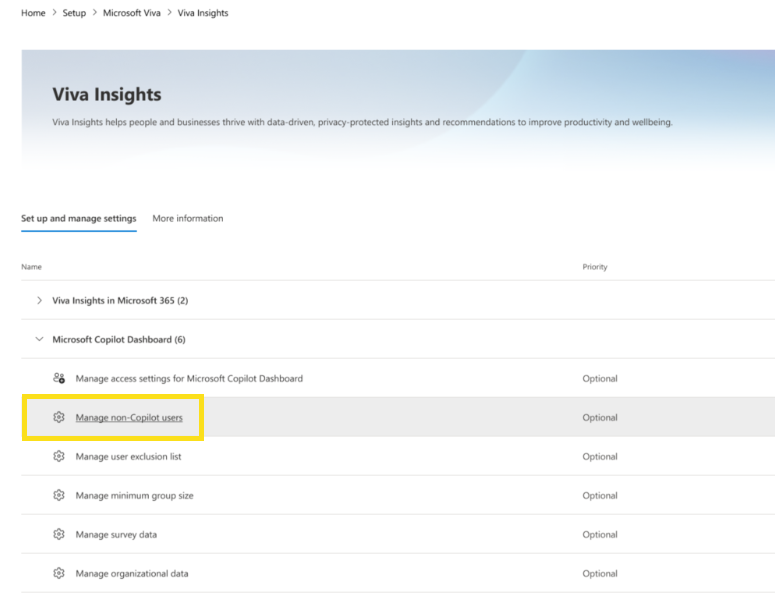
選取 [匯入使用者]。 然後選擇上傳模式: 新增到現有的使用者 ,或 以新的使用者取代所有現有的使用者。 [新增至現有使用者 ] 會將新使用者新增至現有清單,而 [以新使用者取代所有現有的 ] 則會以新的使用者覆寫現有的清單。
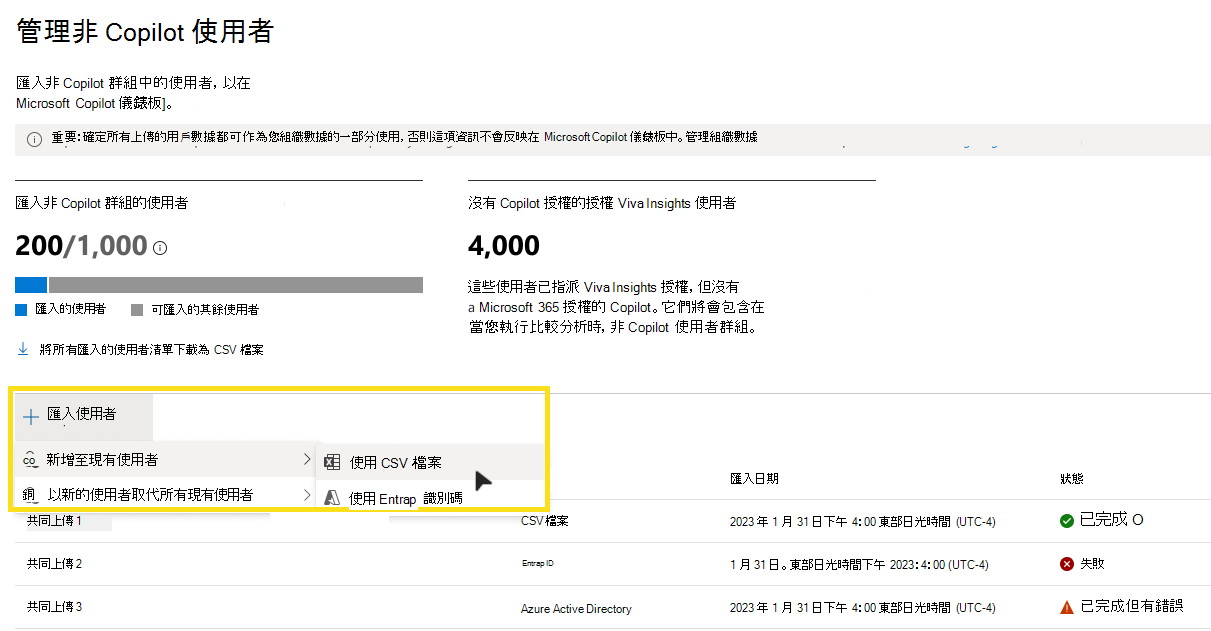
注意事項
在接下來的幾周,您將能夠上傳具有 Entra ID 的非 Copilot 使用者。
若要上傳使用者清單,請上傳 .csv 檔案,其中包含您要包含在世代分析中之使用者的 “PersonId”。 “PersonId” 是員工記錄的唯一標識符。 它可以是員工的主要 SMTP 位址或電子郵件別名。 例如,person.name@xyz.com。 如需指引,您可以從系統管理中心下載 .csv 檔案的範本。
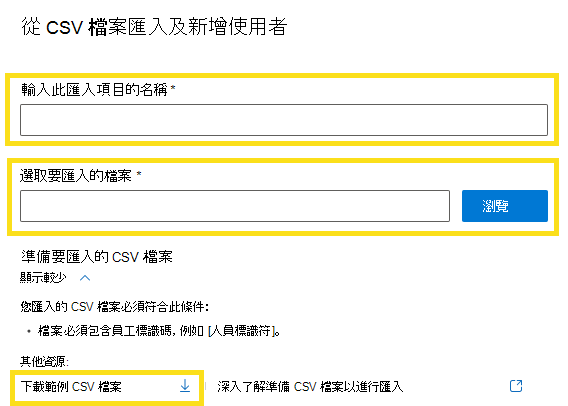
驗證使用者清單:上傳清單之前,您可以驗證數據,以確保其正確且符合格式化規則。 驗證會檢查錯誤,例如遺漏或無效的屬性、重複或衝突的記錄,或不支援的字元。 驗證結果會顯示錯誤、警告和成功記錄的數目,而結果可讓您下載詳細報告或修正檔案中的錯誤。
確認使用者清單:上傳清單之後,您可以確認資料並檢視上傳狀態的摘要,例如新增、移除或更新的用戶數目、上傳模式,以及上傳日期和時間。 確認也會顯示已上傳數據的範例,並可讓您下載完整清單或復原上傳。
根據 Viva Insights 授權的世代上傳案例
由於 Copilot 儀錶板的最近更新,有數個案例需要注意與租使用者在特定時段內的 Viva Insights 授權數目相關。
案例 1:租使用者在 2024 年 6 月 30 日擁有 Viva Insights 授權,並持續擁有授權
所有擁有 Viva Insights 授權的非 Copilot 使用者,都會在世代中顯示為非 Copilot 使用者。 如果您上傳其他用戶進行世代分析,則會將他們附加至非 Copilot 用戶清單。 如果您上傳具有 取代 模式的世代使用者清單,則會將他們包含為非 Copilot 使用者。
案例 2:租使用者在 2024 年 6 月 30 日擁有 Viva Insights 授權,但目前沒有授權
從 2024 年 7 月 1 日開始,非 Copilot 使用者世代為 0。 使用世代上傳來產生世代分析的用戶清單。 對於先前擁有 Viva Insights 授權的非 Copilot 使用者,不會儲存任何歷程記錄。
案例 3:租使用者在 2024 年 6 月 30 日沒有任何 Viva Insights 授權,且未來沒有任何授權
您只能在 Microsoft 365 系統管理中心 中上傳非 Copilot 使用者。 非 Copilot 使用者清單與上傳的世代使用者清單相同。
案例 4:租使用者在 2024 年 6 月 30 日沒有任何 Viva Insights 授權,但未來會隨時購買授權
當租用戶購買 Viva Insights 配置給非 Copilot 使用者的授權時,該群組會是世代分析的一部分,以及 Microsoft 365 系統管理 中心內其他已上傳的非 Copilot 使用者。
建立排除清單 (隱藏使用者不受匯總)
此程式適用於 Microsoft 365 全域系統管理員。
重要事項
如果您未建立排除清單,則所有擁有 Copilot 授權、Viva Insights 授權或使用系統管理中心的世代上傳功能手動上傳的員工,都會包含在 Copilot 儀錶板的深入解析中。 分析師工作台中先前所做的任何排除 專案都不 適用於此功能。 您使用這項功能所進行的任何使用者排除,都不適用於 Viva Insights 或分析師工作臺的其他位置。
注意事項
當您上傳排除清單時,此程式最多可能需要五天的時間才能執行並完成。 這表示在上傳清單之後,不會立即排除使用者。
您的組織可能會因為各種原因,例如法律、合規性或道德考慮,而將某些使用者排除在 Microsoft Copilot 儀錶板的匯總見解中。
使用者排除清單可讓全域系統管理員指定哪些員工的數據不應該顯示在儀錶板中。 您可以使用 .csv 檔案個別排除員工,也可以使用 Microsoft Entra ID 來排除人員群組。
您可以使用下列步驟,在 Microsoft 365 系統管理 中心存取此功能:
移至 [設定] 索引標籤,然後選取 [Microsoft Viva],然後 Microsoft Viva Insights]。
選 取 Microsoft 365 儀錶板中 Copilot 的排除清單。
若要使用 .csv 檔案個別上傳排除的使用者,請選取 [從 CSV 檔案新增使用者]。 若要上傳或移除 Microsoft Entra ID 排除的使用者,請選取 [新增或移除 Entra 群組]。 或者,若要以不同的使用者集覆寫現有排除的使用者清單,請選取 [以新的匯入取代所有現有的使用者],然後選取 .csv 檔案或 Microsoft Entra ID 方法。
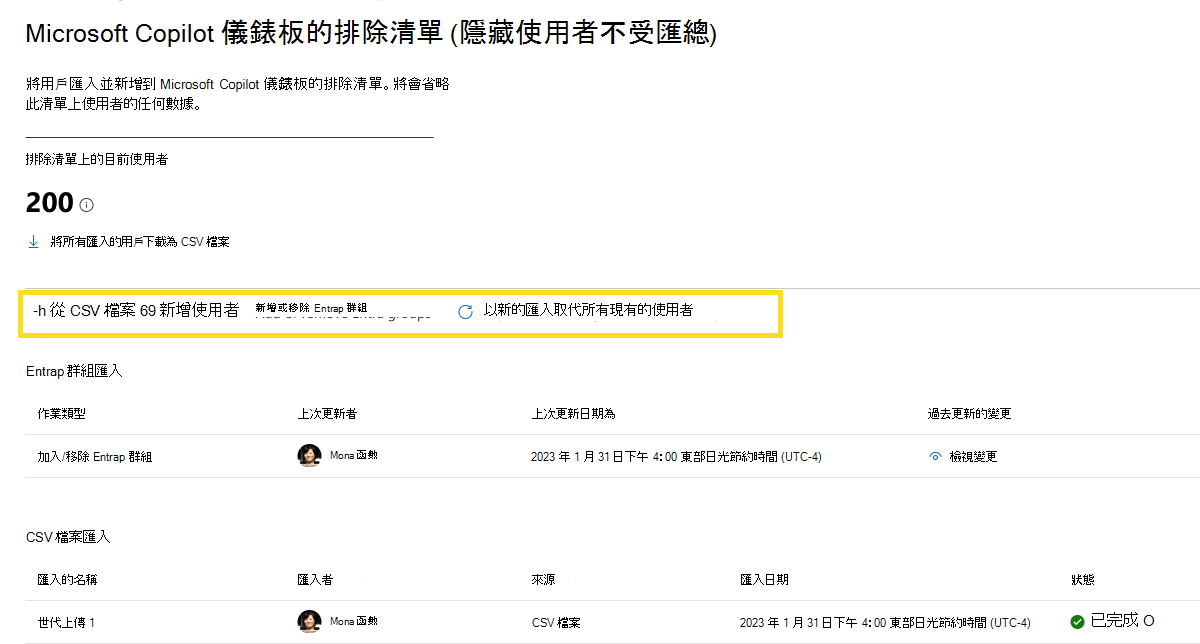
若要使用 .csv 檔案上傳或移除排除的使用者:
若要上傳使用者清單,請上傳 .csv 檔案,其中包含您要包含在世代分析中之使用者的 “PersonId”。 “PersonId” 是員工記錄的唯一標識符。 它可以是員工的主要 SMTP 位址或電子郵件別名。 例如,person.name@xyz.com。 如需指引,您可以從系統管理中心下載 .csv 檔案的範本。
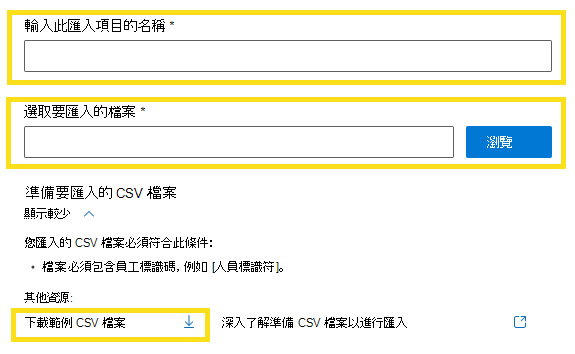
驗證使用者清單:上傳清單之前,您可以驗證數據,以確保其正確且符合格式化規則。 驗證會檢查錯誤,例如遺漏或無效的屬性、重複或衝突的記錄,或不支援的字元。 驗證結果會顯示錯誤、警告和成功記錄的數目,而結果可讓您下載詳細報告或修正檔案中的錯誤。
確認使用者清單:上傳清單之後,您可以確認資料並檢視上傳狀態的摘要,例如新增、移除或更新的用戶數目、上傳模式,以及上傳日期和時間。 確認也會顯示已上傳數據的範例,並可讓您下載完整清單或復原上傳。
若要上傳或移除 Microsoft Entra ID 排除的群組:
選 取 [新增或移除 Entra 群組]。
若要新增群組,請搜尋您想要新增的 Entra ID 群組,然後從清單中選取它。 然後在底部選取 [ 新增]。
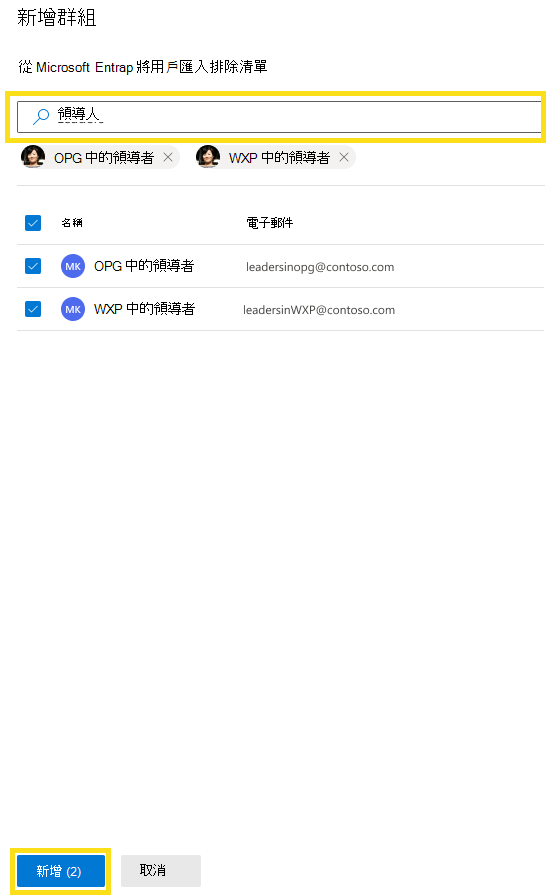
若要移除現有的排除群組,請從清單中選取您想要移除存取權的群組。 然後選 取 [移除選取的群組]。
若要覆寫您現有的已排除使用者清單,並以 Microsoft Entra ID 新增一組新排除的使用者,請選取 [以新的匯入取代所有現有的使用者],然後選取 [使用 Entra ID]。 請遵循上述相同的步驟來新增群組。
注意事項
拿掉具有排除清單的用戶之後,變更最多需要96小時才會生效。